ps是一款功能强大的图片处理软件,那么如何使用ps将图片制作极坐标扭曲效果呢?接下来小编就为大家带来了ps制作极坐标扭曲效果方法哦,感兴趣的朋友可以来参考参考哦。
1.首先,在ps软件中,导入图片素材后,按下键盘的Ctrl+J键复制图层,随后框选背景图层中的人物,点击填充内容识别选项去除人物画面

2.然后,在上方的滤镜菜单中,点击扭曲栏目下的切变按钮

3.接着,在弹出的设置窗口中勾选折回按钮,点击确定保存

4.随后,用污点修复画笔工具,抹除添加的切变硬边

5.再次,打开滤镜菜单,在扭曲栏目中添加极坐标效果

6.最后,勾选平面坐标到极坐标按钮后点击确定保存后,打开复制图层的人物显示,并为两个图层添加蒙版即可

以上就是小编带来的ps制作极坐标扭曲效果方法,大家可以试着制作哦。
 GTX1660Ti显卡参数详细评测
GTX1660Ti显卡参数详细评测
如果我们想要购买GTX1660Ti显卡的话,对于这款显卡的实际应用效......
阅读 如何选择企业级路由器:哪款路由器最适
如何选择企业级路由器:哪款路由器最适
企业级路由器的选择对于大规模应用至关重要。在当今数字化时......
阅读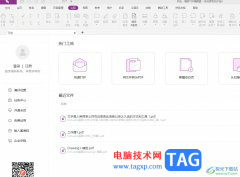 福昕pdf编辑器设置注释字体的教程
福昕pdf编辑器设置注释字体的教程
福昕pdf编辑器是一款专注于处理pdf文件的工具软件,它拥有着丰......
阅读 内存条问题检修教程:如何识别内存条故
内存条问题检修教程:如何识别内存条故
内存条在计算机系统中起着至关重要的作用,它不仅影响着机器......
阅读 光驱无法读取光盘的原因:为什么我的光
光驱无法读取光盘的原因:为什么我的光
光驱作为早期计算机的标准配件,虽然在如今的数字化时代逐渐......
阅读 前 Nintendo Switch 独家游戏
前 Nintendo Switch 独家游戏 台积电公布2022Q1营收:营
台积电公布2022Q1营收:营 抖音想你爱你留不住你亲
抖音想你爱你留不住你亲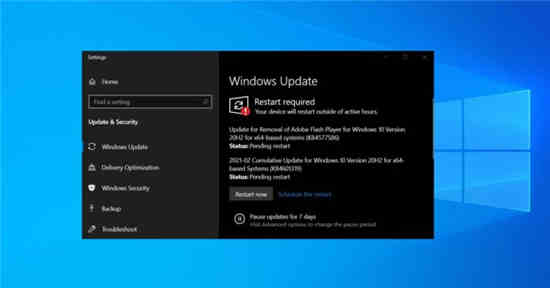 2021年2月的更新是否会迫使
2021年2月的更新是否会迫使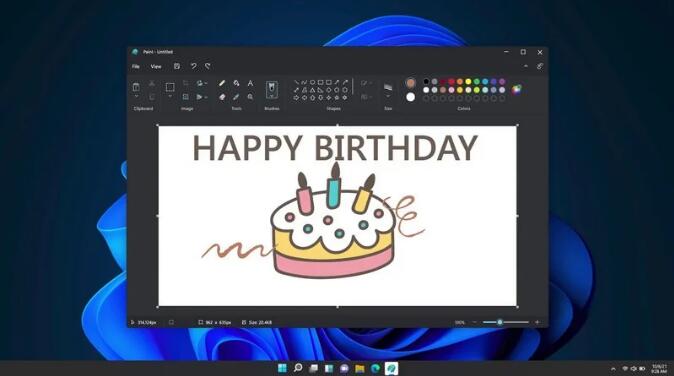 新的Paint应用程序在开发频
新的Paint应用程序在开发频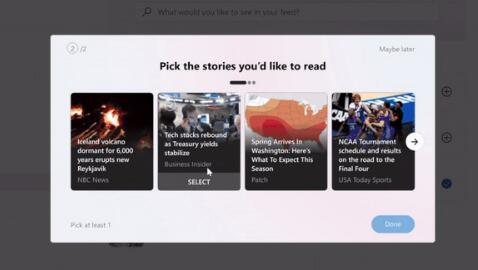 Windows 10 build 21354通过新更
Windows 10 build 21354通过新更 云闪付怎么解绑银行卡?云
云闪付怎么解绑银行卡?云 新漏洞表明Windows10已设置
新漏洞表明Windows10已设置 2021王者荣耀520皮肤多少钱
2021王者荣耀520皮肤多少钱 英雄联盟手游刀妹怎么玩
英雄联盟手游刀妹怎么玩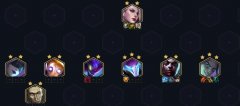 金铲铲之战VIP执事男刀阵
金铲铲之战VIP执事男刀阵 讯景显卡风扇怎么拆
讯景显卡风扇怎么拆 旌宇显卡驱动怎么回滚
旌宇显卡驱动怎么回滚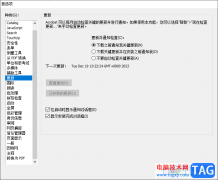 Adobe Acrobat 7.0关闭自动更新
Adobe Acrobat 7.0关闭自动更新 Lightroom裁减照片的方法
Lightroom裁减照片的方法 Word文字文档设置禁止图片
Word文字文档设置禁止图片 wps文档插入下一页分节
wps文档插入下一页分节 为什么抖音改不了头像
为什么抖音改不了头像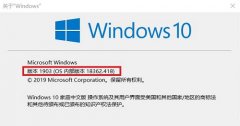 win101903是什么版本详细介
win101903是什么版本详细介 Wi-Fi 6获得认证_标志着采用
Wi-Fi 6获得认证_标志着采用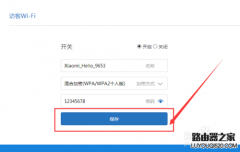 小米路由器访客WiFi怎么设
小米路由器访客WiFi怎么设
非常多的朋友在使用InDesign这款软件,那么大家知道InDesign怎么打开文本按行距跳过功能吗?还不会的朋友就跟着小编一起来看看InDesign文本按行距跳过功能打开方法吧。...
次阅读

用户对手机的需求越来越高,因此手机的种类也变得丰富起来,给用户带来了许多的选择权利,其中就会有用户选择使用小米手机,这款手机中有着不错的MIUI系统和兼容性,吸引了不少用户前...
次阅读
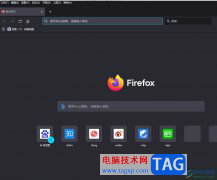
火狐浏览器作为一款自由且开放源码的网页浏览软件,它虽然体积小巧,却有着流畅快速的上网速度,让用户享受到优质的网页浏览服务,所以大部分用户的电脑上都会选择使用火狐浏览器,当...
次阅读
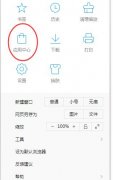
当前使用QQ浏览器的朋友越来越多,不过有网友使用QQ浏览器时表示还不会下载网页视频,话说QQ浏览器如何下载网页视频呢?下面小编就讲解QQ浏览器下载网页视频的简单教程,希望可以帮助到...
次阅读
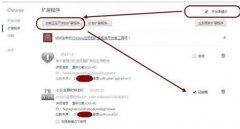
说到谷歌浏览器(Google Chrome),相信很多网友都知晓的。那么若遇到了禁用第三方扩展插件的情况,我们应该如何处理呢?小编今天就带来谷歌浏览器(Google Chrome)禁用第三方扩展插件的处理教程,...
次阅读
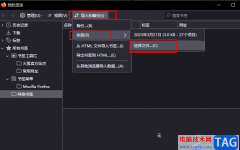
火狐浏览器是很多小伙伴都在使用的一款浏览器软件,在这款浏览器中,我们不仅可以得到高速的浏览体验,还可以根据自己的需求安装各类插件来拓宽浏览器的功能。很多小伙伴在使用火狐浏...
次阅读

越来越多的小伙伴开始使用火狐浏览器,因为该浏览器中的功能十分的丰富。在使用火狐浏览器的过程中,很多小伙伴经常会在网站中下载各类软件或是文件,在下载完成之后经常会忘记文件的...
次阅读

很多小伙伴都喜欢使用百分浏览器,因为它拥有谷歌浏览器的同款内核,并且支持滚动标签栏、自动内存优化会话、超级拖拽以及鼠标手势等操作。在使用百分浏览器的过程中,我们经常会浏览...
次阅读
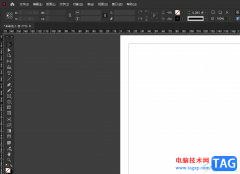
相信大家对InDesign软件都是很熟悉的,作为一款专业的桌面出版软件,InDesign软件吸引了不少的用户前来下载使用,它广泛的应用范围让用户可以制作出报纸、书籍、海报等不同类型的出版物,...
次阅读
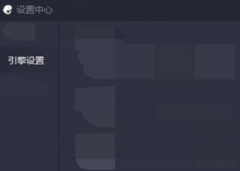
很多玩游戏的男孩子们可能都知道腾讯手游助手这款软件,最近一部分使用腾讯手游助手的新用户问其中是怎么设置画质渲染模式的?以下为各位所描述的内容就是腾讯手游助手设置画质渲染模...
次阅读
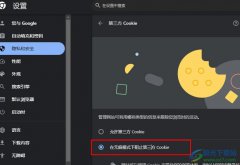
很多小伙伴在使用谷歌浏览器时都会根据自己的使用喜好对浏览器进行设置更改,有的小伙伴想要将浏览器中的Cookie设置更改为仅在无痕模式下阻止第三方Cookie,但又不知道该在哪里找到相关设...
次阅读
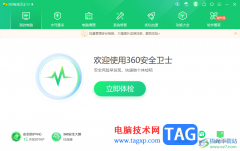
360安全卫士软件提供了多种清理功能和防护功能,在我们的电脑中有一个回收站功能,我们平时在电脑中删除的软件以及一些文件等,就会自动的备份到回收站中进行存放,如果你平时删除的文...
次阅读
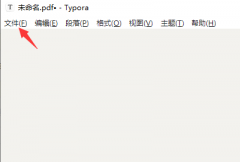
Typora可以导出文件为很多类型格式,那么Typora怎么导出文件为pdf格式呢?接下来小编就为大家带来了Typora导出文件为pdf方法,希望对大家有用哦。...
次阅读

会声会影2021安装启动出现错误无法打开怎么办呢,话说不少用户都在咨询这个问题呢?下面就来小编这里看下会声会影安装启动无法打开解决方法吧,需要的朋友可以参考下哦。...
次阅读
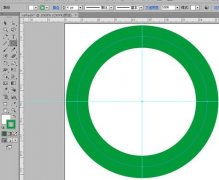
想删除图形的一部分?下面就是小编带来的有关ai删除图形的一部分的操作步骤哦,感兴趣的伙伴们赶紧来了解下吧!...
次阅读